A Steam Disk írási hiba egyszerű javítása Windows 10 rendszeren
Steam Disk Write Disk Error hibát észlel Windows 10 rendszeren a játék frissítése vagy letöltése közben? Íme néhány gyorsjavítás, amellyel megszabadulhat a hibaüzenettől.
Elakadt a 224003-as hibakód videolejátszási probléma a Windows 10 rendszeren? Nos, ez általában akkor jelenik meg, amikor online streamel videókat bármely webböngészőben.
Ebben a bejegyzésben részletes útmutatót ismertetünk a videolejátszási probléma kijavításáról, arról, hogy miért fordul elő ez a hiba a rendszeren, és minden másról, amit tudnia kell.
Olvassa el még: A 0xc10100be videohiba javítása Windows 10 rendszeren
Mi az a 224003-as hibakód? Miért okozza?
A kép forrása: Viral Talky
A 224003-as hibakódot „Ezt a videófájlt nem lehet lejátszani” üzenet követi, ami megszakítja a videó streamelést. A 224003-as hibakód bármikor előfordulhat az eszközén, miközben videókat néz vagy médiatartalmat streamel bármely online platformon, beleértve a YouTube-ot, a Netflixet vagy bármely más szolgáltatást.
A leggyakoribb okok, amelyek kiválthatják a „A videófájl nem játszható le” problémát az eszközön:
Ismerkedjünk meg néhány leghatékonyabb megoldással a „224003-as hibakód” probléma megoldására a Windows 10 rendszerű eszközökön.
Olvassa el ezt is: A YouTube-videók nem játszódnak le / nem jelennek meg a fekete képernyő hiba: Hogyan javítható
Hogyan lehet javítani az „Ez a videófájl nem játszható le” problémát a Windows rendszeren?
Tartalomjegyzék
1. Frissítse a Google Chrome-ot
A webböngésző frissítése a legjobb megoldás a gyakori hibák és hibák felderítésére. A webböngésző frissítése után nemcsak a technikai hibákat küszöbölheti ki, hanem a böngészési élményt is javíthatja . A Google Chrome frissítéséhez kövesse az alábbi lépéseket:
Indítsa el a Google Chrome-ot Windows PC-jén.
Érintse meg az ablak jobb felső sarkában található három függőleges pont ikont.
Nyissa meg a Súgó > A Google Chrome névjegyét.
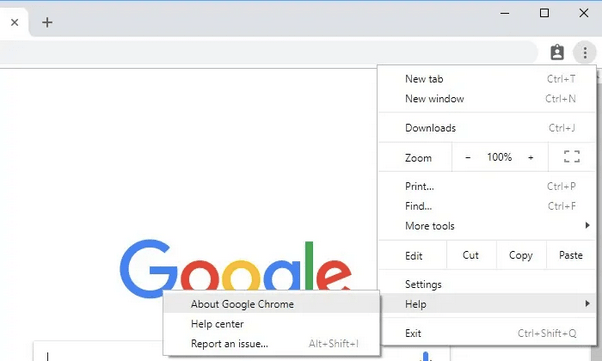
Ellenőrizze az elérhető frissítéseket, majd nyomja meg a „Google Chrome frissítése” gombot, hogy frissítse a böngészőt a legújabb verzióra.
Miután sikeresen frissítette a webböngészőt, indítsa újra, és ellenőrizze, hogy továbbra is vannak-e problémák a videók streamelése közben.
Olvassa el még: A videók nem játszhatók le: A 0xc00d36c4 (2021) hibakód javítása
Függetlenül attól, hogy melyik böngészőt használja az interneten való böngészésre, sok gyorsítótár-fájl, süti, böngészési adat gyűlik össze a böngészőben egy felhalmozott időszak alatt. Ezért a következő megoldásunk a „Videofájl nem játszható le” probléma megoldására a gyorsítótár-fájlok, a cookie-k és a webböngészőben tárolt böngészési előzmények törléséhez vezet.
Indítsa el a Google Chrome-ot, és koppintson a jobb felső sarokban található hárompontos ikonra. Válassza a „Beállítások” lehetőséget. Lépjen a Speciális > Adatvédelem és biztonság menüpontra. Érintse meg a „Böngészési adatok törlése” lehetőséget.
A „Speciális” lapra is válthat, és kiválaszthat egy időintervallumot a böngészési adatok törléséhez.
Ellenőrizze az összes törölni kívánt elemet, beleértve a gyorsítótárazott képeket és fájlokat, a letöltött elemeket, a böngészési előzményeket, a jelszavakat és a bejelentkezési adatokat stb.
A kiválasztás után érintse meg az „Adatok törlése” gombot a böngészési előzmények törléséhez a Google Chrome-ból.
Akár Mozilla Firefox-ot, Safarit, Opera-t vagy Microsoft Edge-t használ, beleáshat a böngésző beállításaiba, és megpróbálhatja törölni a cookie-kat és a böngészési előzményeket, hogy kijavítsa a videólejátszási hibát.
Olvassa el még: Hogyan lehet törölni a böngésző cookie-jait és törölni a böngészési előzményeket?
3. Távolítsa el a bővítményeket és a bővítményeket
A „Videófájl nem játszható le” hiba megoldásának harmadik lépése a nem kívánt bővítmények és böngészőbővítmények eltávolítása. A külső összetevők eltávolításával könnyedén kijavíthatja a videolejátszási problémát bármely webböngészőben. A következőket kell tennie.
Indítsa el a Google Chrome-ot, koppintson a hárompontos ikonra, és lépjen a További eszközök> Bővítmények elemre.
Gyorsan tekintse meg az összes telepített bővítményt és bővítményt. Távolítsa el a gyanús/nem kívánt elemeket.
Mentse el legutóbbi beállításait. Lépjen ki az összes ablakból, és próbálja meg újra betölteni a videót, hogy ellenőrizze, a probléma továbbra is fennáll-e.
Olvassa el még: Videóütemező belső hibája Windows 10 rendszeren [100%-os javítás]
4. Állítsa vissza a webböngészőt
Kipróbáltad a fent említett módszereket, de még mindig nem sikerült? A 224003-as hibakód kijavításának következő megoldása a webböngésző beállításainak visszaállítása, hogy tiszta lappal indulhasson. Kövesse ezeket a gyors lépéseket a Google Chrome visszaállításához.
Indítsa el a Chrome-ot Windows PC-jén, koppintson a hárompontos ikonra, majd válassza a „Beállítások” lehetőséget. Görgessen le a beállítások oldalon, és érintse meg a „Speciális” lehetőséget.
A „Visszaállítás és tisztítás” részben érintse meg a „Beállítások visszaállítása az alapértelmezett beállításokra” lehetőséget.
5. Kapcsolja ki a Hardveres gyorsítás funkciót
A Google Chrome egyedülálló „Hardveres gyorsítás” opcióval rendelkezik, amely javítja a böngészési élményt intenzív grafikai feladatok végrehajtása során, hogy minimalizálja a GPU terhelését. A hardveres gyorsítás funkció letiltásához a Chrome-ban a következőket kell tennie.
Indítsa el a Chrome> Beállítások> Speciális lehetőséget.
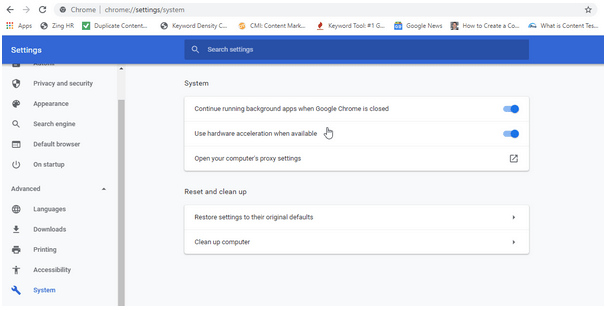
Kapcsolja ki a „Hardveres gyorsítás használata, ha elérhető” opciót a beállításokban.
Lépjen ki az összes ablakból, és indítsa újra a Chrome-ot. Próbálja meg lejátszani a videót, hogy ellenőrizze, hogy továbbra is elakadt-e a „Ez a videófájl nem játszható le” hibaüzenet.
Olvassa el még: 5 módszer a Google Chrome fehér képernyőhibájának javítására? Íme, hogyan lehet kijavítani (2021)
Következtetés
Íme az 5 legegyszerűbb, de leghatékonyabb megoldás a 224003-as hibakód videolejátszási probléma megoldására Windows rendszeren. A fenti megoldások bármelyikével bármilyen webböngészőben folytathatja a megszakítás nélküli videostreamelést.
Sok szerencsét!
Steam Disk Write Disk Error hibát észlel Windows 10 rendszeren a játék frissítése vagy letöltése közben? Íme néhány gyorsjavítás, amellyel megszabadulhat a hibaüzenettől.
Fedezze fel, hogyan távolíthat el alkalmazásokat a Windows 10 rendszerből a Windows Store segítségével. Gyors és egyszerű módszerek a nem kívánt programok eltávolítására.
Fedezze fel, hogyan tekintheti meg vagy törölheti a Microsoft Edge böngészési előzményeit Windows 10 alatt. Hasznos tippek és lépésről-lépésre útmutató!
A Google zökkenőmentessé tette a csoportos megbeszélések lebonyolítását. Tudd meg a Google Meet korlátait és lehetőségeit!
Soha nincs rossz idő a Gmail jelszavának megváltoztatására. Biztonsági okokból mindig jó rutinszerűen megváltoztatni jelszavát. Ráadásul soha
Az online adatvédelem és biztonság megőrzésének egyik alapvető része a böngészési előzmények törlése. Fedezze fel a módszereket böngészőnként.
Ismerje meg, hogyan lehet némítani a Zoom-on, mikor és miért érdemes ezt megtenni, hogy elkerülje a zavaró háttérzajokat.
Használja ki a Command Prompt teljes potenciálját ezzel a több mint 280 (CMD) Windows-parancsot tartalmazó átfogó listával.
Alkalmazhatja a Google Táblázatok feltételes formázását egy másik cella alapján, a Feltételes formázási segédprogrammal, a jelen cikkben ismertetettek szerint.
Kíváncsi vagy, hogyan használhatod a Rendszer-visszaállítás funkciót a Windows 11 rendszeren? Tudd meg, hogyan segíthet ez a hasznos eszköz a problémák megoldásában és a számítógép teljesítményének helyreállításában.







![Feltételes formázás egy másik cella alapján [Google Táblázatok] Feltételes formázás egy másik cella alapján [Google Táblázatok]](https://blog.webtech360.com/resources3/images10/image-235-1009001311315.jpg)
